реклама
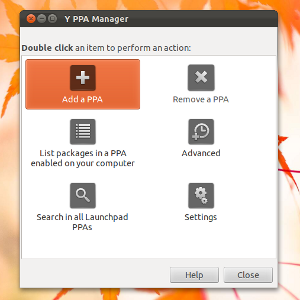 Искате ли да избегнете използването на командния ред, когато инсталирате софтуера на кървавия ръб? След това управлявайте вашия Ubuntu PPA от обикновен GUI с Y PPA Manager.
Искате ли да избегнете използването на командния ред, когато инсталирате софтуера на кървавия ръб? След това управлявайте вашия Ubuntu PPA от обикновен GUI с Y PPA Manager.
Потребителите на Ubuntu получават софтуера си от софтуерния център на Ubuntu или от командния ред „apt-get“. Тези програми от своя страна получават софтуер от онлайн хранилища, които по същество са колекции от софтуер, които автоматично предоставят актуализации. По подразбиране Ubuntu може да получи достъп до хиляди програми в хранилищата.
И така, какво е PPA? По същество това е хранилище, предназначено да поддържа определена част от софтуера по-бърза, отколкото екипът на Ubuntu може. Тези PPA могат също така да предоставят достъп до чисто нови програми, които по подразбиране не са налични в Ubuntu. Намерете повече информация в моята статия какво е Ubuntu PPA? Какво е Ubuntu PPA и защо бих искал да използвам такъв? [Обяснена технология] Прочетете още .
Както посочва тази статия, съществуват сравнително лесни за използване инструменти за команден ред за добавяне на PPA към вашата система. Ако обаче искате да избегнете командния ред, Y PPA Manager може да ви помогне да управлявате своите PPA (въпреки че ще ви е необходим командният ред, за да го инсталирате!)
И така, какво прави това нещо?
Стартирайте тази програма и ще видите основния интерфейс на програмата, който очертава какво прави програмата добре:

Първо, естествено, е добавянето на нов PPA. Това е просто: просто добавете името на PPA, което искате да добавите.

След като го направите, ако приемем, че не сте направили грешки в името, Y PPA Manager автоматично ще добави PPA и ще опресни всички пакети. Ще видите изскачащо меню, когато процесът приключи:
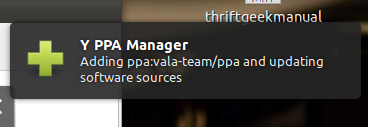
След като видите това известие, можете да намерите софтуера, който търсите, в софтуера на Ubuntu Software Center или какъвто и да е мениджър на пакети, който редовно използвате.
Можете също да премахнете PPA, което се обяснява само.
Чудите се какво има в някои от PPA, които сте добавили преди няколко месеца? Можете да съставите списък с всички пакети, ако искате. Просто отворете менюто със списъка и изберете кой PPA искате да проучите.
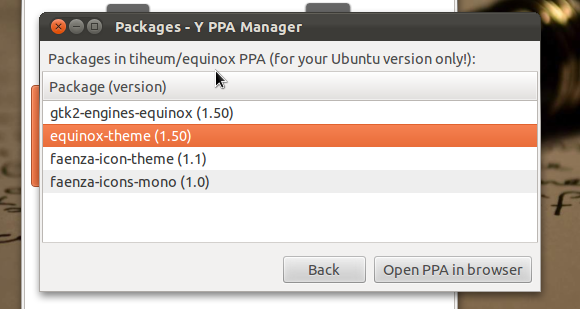
Има някои разширени опции. Например, можете да „пречистите“ PPA, което означава, че PPA се премахва заедно с всички пакети вътре в него. Можете също да архивирате вашите хранилища, което е идеално за когато преинсталирате Ubuntu или преминавате към нов компютър.
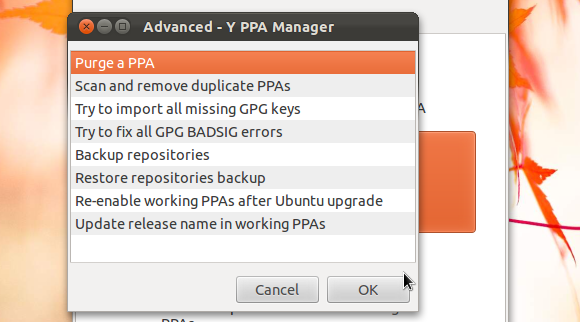
PPA обикновено се намират в мрежата, когато откриете страхотно ново парче софтуер, което искате да изпробвате. Понякога обаче може да искате да намерите PPA за определен софтуер, за който вече знаете. Y функцията за търсене на PPA е идеална за това.
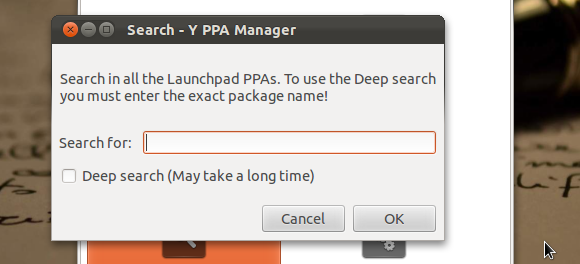
И накрая, има няколко настройки, които можете да конфигурирате, включително индикатор и версията на Ubuntu, която използвате.
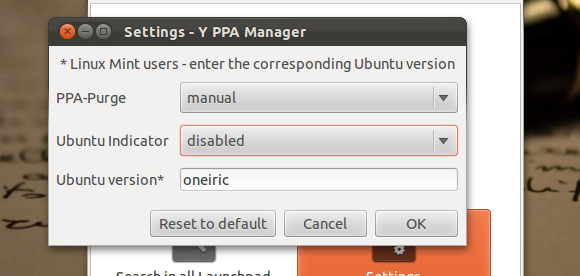
Като цяло програмата е лесна за използване за използваните графични интерфейси, което означава, че PPA вече могат да се използват от почти всеки.
Инсталиране на Y PPA Manager
Тук обаче има проблем с пилешко яйце. За да инсталирате Y PPA Manager, трябва да добавите PPA, без приятелски графичен интерфейс. Не се притеснявайте, сравнително лесно е. Отворете командния ред и копирайте тези редове един по един:
sudo add-apt-repository ppa: webupd8team / y-ppa-manager
sudo apt-get update
sudo apt - вземете инсталирайте y-ppa-manager
“Но почакай, "Чувам ви да кажете:"ако инсталирането на PPA без тази програма е толкова просто, защо някой се нуждае от тази програма?”
Просто ти е трудно да угодиш, нали? Като каза това, Y PPA мениджърът прави много повече от просто добавяне на PPA и със сигурност си струва да има около, дори ако „add-apt-repository“ е сравнително права команда.
Достатъчно за моите мисли обаче - какво мислите? Моля, присъединете се към мен, за да разговарям за тази програма в коментарите по-долу, защото обичам да чувам от вас.
О, още нещо - тази програма е усилената работа на Андрю над Web Upd8, което е невероятен блог за Ubuntu и Linux, който вие трябва да проверите.
Джъстин Пот е технологичен журналист със седалище в Портланд, Орегон. Той обича технологиите, хората и природата - и се опитва да се наслаждава и на трите, когато е възможно. В момента можете да разговаряте с Джъстин в Twitter.


